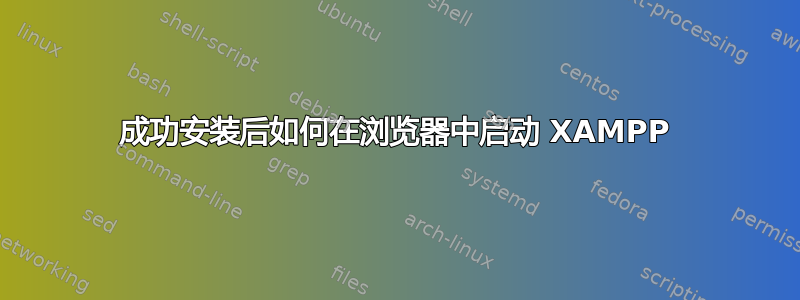
我点击此链接在我的计算机上安装 XAMPP:Linux 版 XAMMP我无法在浏览器中打开 XAMPP,但我得到了404 errrorie
未找到 该服务器上未找到请求的 URL /xampp/index.php。 Apache/2.2.20 (Ubuntu) 服务器位于本地主机端口 80
谁能帮我找出错误?
答案1
答案2
启动命令:$ sudo /opt/lampp/lampp start
如果你希望 XAMPP 在登录系统时自动启动:
打开终端并运行以下命令sudo gedit /etc/init.d/lampp
将以下代码粘贴到打开的文件中
#!/bin/bash
/opt/lampp/lampp start
保存并关闭文件
运行以下命令使该脚本可执行
sudo chmod +x /etc/init.d/lampp
运行以下命令将初始化脚本安装到所有运行级别
sudo update-rc.d lampp defaults
重启系统
带截图的教程链接:这里
答案3
这是因为,远程客户端无法访问 XAMPP 测试页面。
要解决此问题,请编辑文件 /opt/lampp/etc/extra/httpd-xampp.conf。
注意 xampp 安装在 /opt/lampp 中
执行此操作来编辑:
sudo nano /opt/lampp/etc/extra/httpd-xampp.conf
找到以下行:
require local
然后在开头添加 # 来注释
#require local
保存
并通过以下方式重新启动:
sudo /opt/lampp/lampp restart
现在,您将能够访问 XAMPP 测试页面。
答案4
单击启动器中的“主文件夹”,然后:
文件系统 > opt > lamp > lampp > lampp.lnk


